Le passage à un iPhone a sérieusement augmenté le nombre de photos que je prends. Avec les iPhone 11 et 11 Pro, la prise d'images en rafale se fait différemment que sur les anciens modèles. Voyons comment prendre des photos en rafale sur tous les modèles compatibles d'iPhone, comment regarder les images en rafale et comment choisir et enregistrer les images individuelles en rafale d'iPhone que vous souhaitez conserver. Que vous cherchiez à prendre des photos franches flatteuses, à améliorer votre photographie de sport ou à améliorer vos photos d'action d'animaux de compagnie se déplaçant rapidement, je vois de superbes photos dans votre avenir; Commençons!
Qu'est-ce que le mode rafale? Le mode rafale sur iPhone est une séquence de photos prises à une cadence de dix images par seconde. Il n'est pas nécessaire d'activer le mode rafale; la fonctionnalité est toujours prête à l'emploi. Le mode rafale vous permet de capturer des photos d'action à la notification d'un moment. Prendre une photo en rafale sur l'iPhone est un excellent moyen de vous garantir d'obtenir la photographie animée que vous souhaitez. Si vous tombez sur une excellente opportunité de photo franche ou une autre prise de vue unique et que vous voulez être certain que vous avez le choix parmi beaucoup d'images, le mode rafale est le moyen de le faire. Une fois que vous avez pris une photo en mode rafale sur l'iPhone, toutes les images sont affichées ensemble comme une seule photo dans l'application Photos.
Qu'y a-t-il dans cet article :
- Comment prendre des photos en rafale
- Comment regarder des images en rafale
- Comment enregistrer des photos individuelles en rafale
Comment prendre des photos en rafale
Avec les iPhone 11 et 11 Pro, la prise de photos en rafale a changé. Pour les modèles antérieurs, vous suivrez toujours la méthode antérieure consistant à appuyer longuement sur le déclencheur.
Pour prendre une photo en rafale sur l'iPhone 11 ou 11 Pro :
- Ouvrez votre Caméraapplication.
- Tout d'abord, cadrez votre photo.
- Prochain, faites glisser le déclencheur vers la gauche vers vers la vignette de la dernière photo que vous avez prise.
- Vous verrez un compteur apparaître à la place du déclencheur, indiquant le nombre de photos que vous avez prises dans votre image en rafale actuelle.
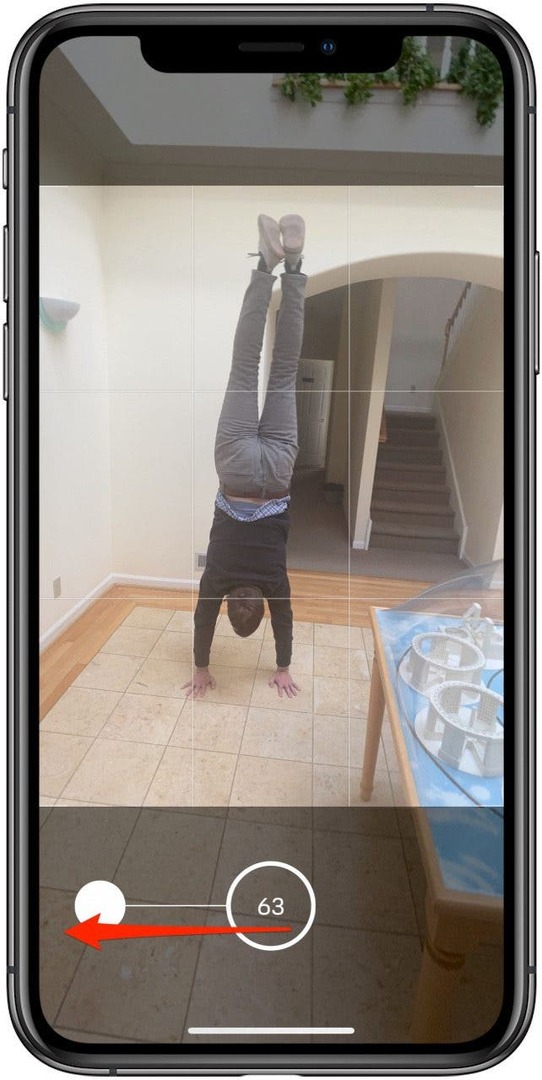
Pour utiliser le mode rafale sur un iPhone XS et versions antérieures :
- Ouvrez votre Caméra application.
- Tout d'abord, cadrez votre photo.
- Prochain, appuyez et maintenez sur le déclencheur en bas de l'écran.
- Vous remarquerez qu'un compteur apparaît lorsque vous maintenez le déclencheur enfoncé. Cela indique le nombre d'images que vous avez prises jusqu'à présent.
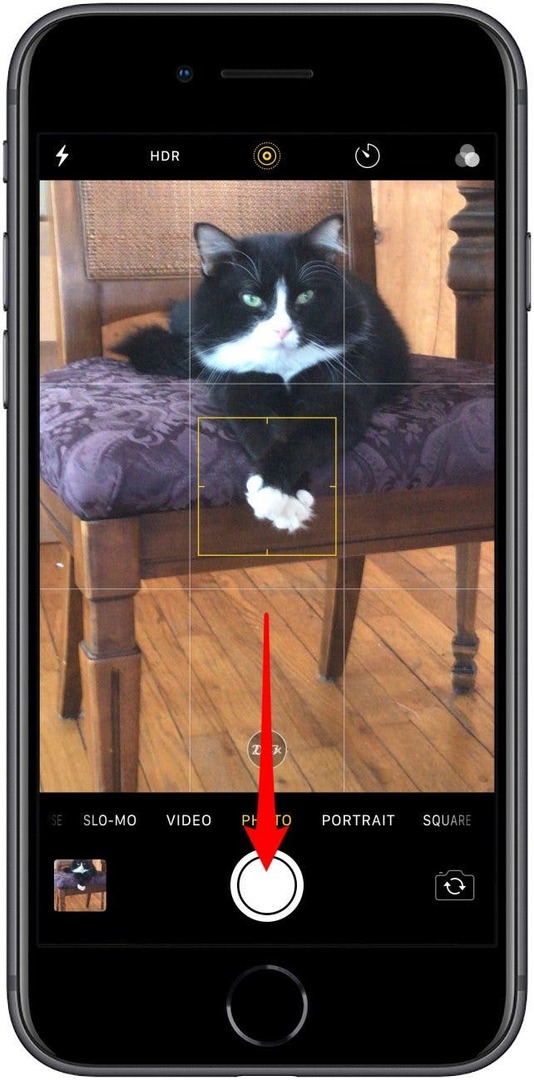
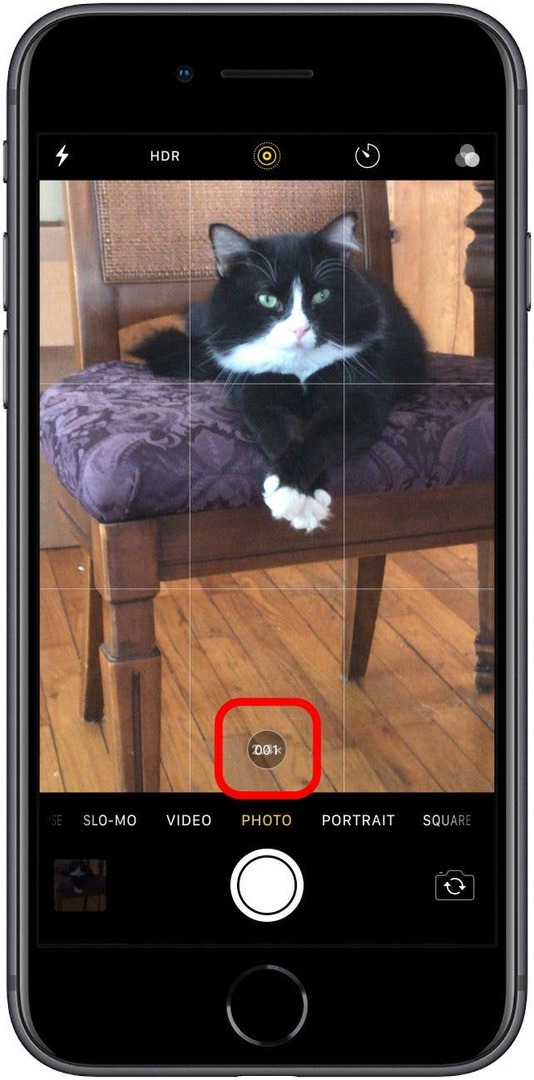
- Dans l'application Photos, votre rafale d'images sera regroupée et peut être identifiée par une icône en haut de l'image principale, qui indique « Rafale ».
Comment regarder des images en rafale
- Ouvrez le Application de photos et localisez le groupe de photos en rafale.
- Robinet Sélectionner en bas de l'écran.
- Ici, vous pouvez parcourir et afficher toutes les photos en rafale que vous venez de prendre.


- Les point gris en dessous de certaines photos indique celles avec la meilleure composition et la meilleure mise au point.
Comment enregistrer des photos individuelles en rafale
- Dans le Application de photos, localisez le groupe de photos en rafale que vous souhaitez ouvrir.
- Robinet Sélectionner.
- Ici, vous pouvez parcourir toutes les photos en rafale que vous venez de prendre.


- Appuyez sur chaque image que vous souhaitez enregistrer de la séquence.
- Une fois que vous avez sélectionné vos favoris, appuyez sur Terminé dans le coin supérieur droit.
- Sélectionnez soit Tout garder (afin de conserver le cluster en rafale) ou sélectionnez Conserver uniquement [#] favoris (afin de ne sauvegarder que les favoris que vous avez sélectionnés).
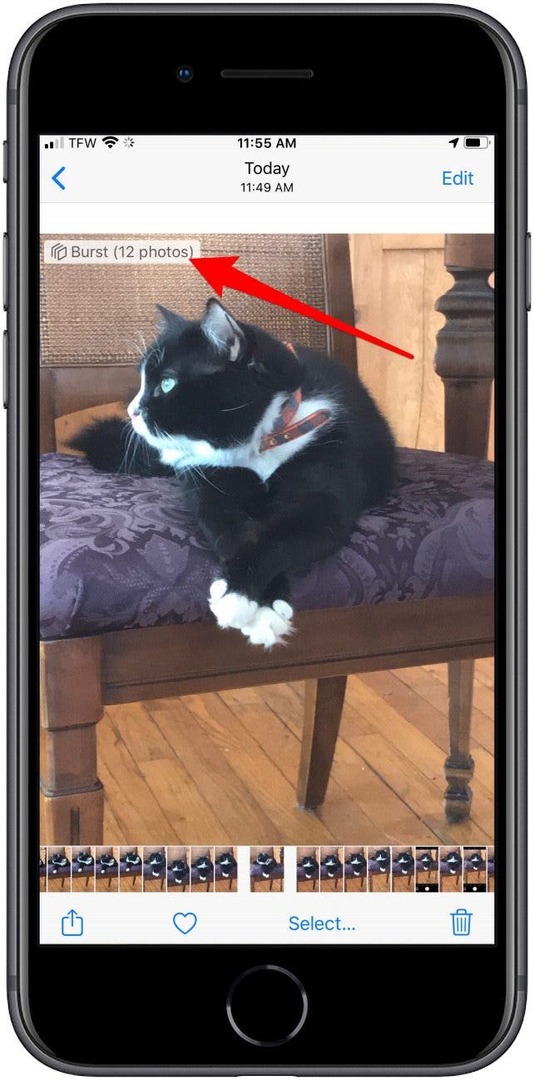
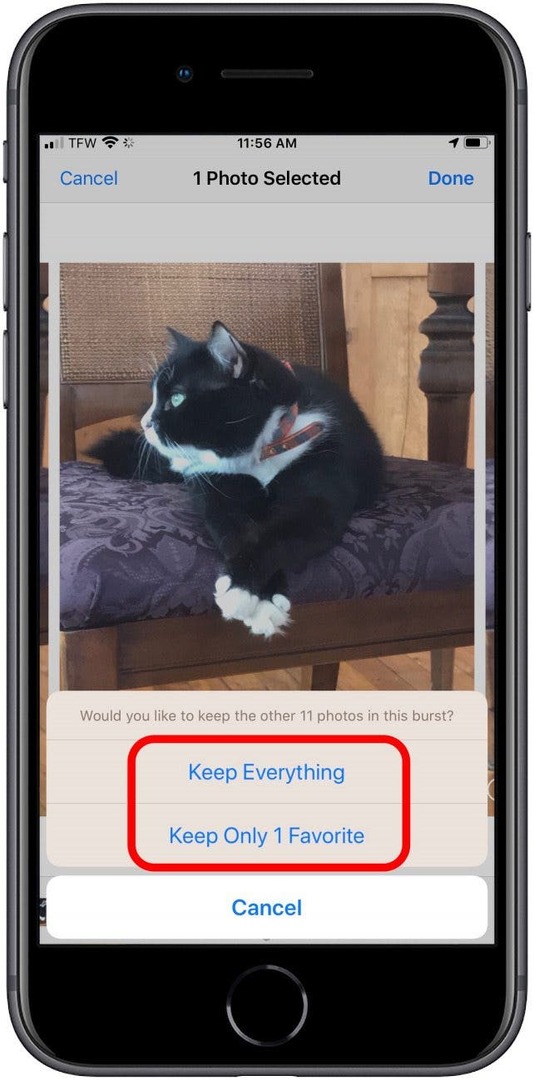
Crédit d'image supérieur: Denys Prykhodov/ Shutterstock.com